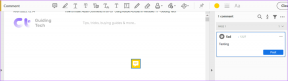Comment mettre en miroir facilement un iPhone vers Fire TV Stick
Divers / / December 02, 2021
Fire TV Stick d'Amazon est une bénédiction déguisée pour les personnes qui ne possèdent pas de téléviseurs intelligents. Ce petit appareil vous permet de diffuser votre favori émissions de télévision et films, et installez également d'autres applications de streaming comme Netflix, Hulu, entre autres.

Autant il est riche en fonctionnalités, autant il a quelques limitations. D'une part, vous ne pouvez pas refléter le contenu de votre iPhone directement sur Fire TV. Donc, si vous devez montrer un diaporama de photos de votre dernier voyage ou de vos vieux souvenirs, vous êtes lié à l'écran de votre iPhone.
Mais heureusement, il existe une solution de contournement intéressante sous la forme d'applications tierces, qui font le travail tout aussi facilement. Donc, si vous cherchez à mettre en miroir le contenu de votre iPhone vers Amazon Fire TV, voici comment vous pouvez le faire.
Aussi sur Guiding Tech
Comment mettre en miroir de l'iPhone vers Fire TV Stick
Pour refléter le contenu de votre iPhone, nous utiliserons une application tierce appelée AirScreen. Et, vous devez installer l'application sur votre Fire TV et votre Apple iPhone. Heureusement, tous les modèles sont pris en charge.
Télécharger AirScreen
Cette application fonctionne sur le réseau Wi-Fi. Vous devez donc vous assurer que votre téléphone et votre téléviseur sont connectés au même réseau.
Si c'est la première fois que vous installez une application sur Fire TV Stick, suivez les étapes ci-dessous :
Étape 1: Sur votre Fire TV Stick, accédez à l'onglet Rechercher et recherchez AirScreen. Appuyez sur le bouton Installer une fois que vous avez localisé l'application.

Idéalement, l'application devrait apparaître sur l'écran d'accueil une fois le processus d'installation terminé. Si vous ne le trouvez pas, vous le trouverez sous l'onglet App.
Étape 2: Ouvrez l'application et cliquez sur Démarrer le serveur > Icône Démarrer. Une fois cela fait, l'ID de l'appareil, le nom du serveur et le nom du Wi-Fi apparaîtront dans le coin supérieur gauche de l'écran du téléviseur.

Maintenant, c'est la moitié du chemin parcouru. Commençons l'autre moitié.
Étape 3: Sur votre iPhone, ouvrez le menu de contrôle et appuyez sur AirPlay. Vous verrez le nom du serveur apparaître à l'écran.


Maintenant, tout ce que vous avez à faire est de le sélectionner pour démarrer la mise en miroir du contenu de votre téléphone vers le téléviseur. Assez simple, non?
Asseyez-vous, détendez-vous et profitez de votre contenu préféré à partir de votre téléphone sur Fire TV Stick.
Chaque fois que vous souhaitez arrêter l'affichage du contenu, appuyez sur Arrêter la mise en miroir.
Bien que l'application soit gratuite sur le Play Store et l'Amazon Appstore, elle présente quelques limitations. Bien que nous n'ayons observé aucune restriction de temps lors du test de l'application, il y a eu quelques annonces de 15 secondes entre les opérations.
Cependant, vous pouvez vous débarrasser des publicités si vous optez pour la version premium. Un mois d'abonnement coûte environ 3 à 4 $, ce qui est un prix assez raisonnable si vous dupliquez régulièrement du contenu sur votre téléviseur.
Le plan d'abonnement annuel coûte environ 12 $.
Applications prises en charge
Sur des applications comme Musique, Apple TV et YouTube, vous pourrez voir l'icône AirPlay.
Vous devez appuyer dessus, choisir Fire TV Stick dans la liste des appareils pris en charge, et c'est tout.


Notez donc que Fire TV Stick ne pourra pas lire tout le contenu d'Apple TV. Pour certains contenus, vous pouvez obtenir l'erreur « Impossible de lire la vidéo ».
Aussi sur Guiding Tech
Enregistrement à l'aide d'AirScreen
AirScreen vous permet non seulement de refléter votre écran, mais il vous permet également d'enregistrer le contenu à l'écran.
Pour cela, appuyez sur la touche de navigation vers le bas de votre téléphone et vous verrez l'icône d'enregistrement en bas de l'écran. Et bien, vous connaissez le reste.
Pour trouver les enregistrements, accédez au menu principal d'AirPlay et faites défiler vers le bas jusqu'à ce que vous voyiez l'option Enregistrements.

Malheureusement, vous ne pouvez lire ces enregistrements qu'à la télévision. Vous ne pourrez pas les partager avec un autre appareil/téléviseur.
Si jamais vous devez désinstaller cette application, le processus est simple.
Pour désinstaller l'application, accédez à l'option Applications dans la section Paramètres.

Une fois là-bas, cliquez sur AirPlay et vous verrez le bouton Désinstaller.
Paramètres Fire TV Stick bonus
1. Désactiver la lecture automatique de la vidéo et de l'audio
Vous devez déjà avoir vu les vidéos en lecture automatique sur votre Fire TV Stick nommées Contenu en vedette, et cette bannière commence automatiquement à lire la vidéo de la bannière dès que vous faites une pause d'une seconde de plus. Et pour être honnête, cela peut être un peu ennuyeux.
Heureusement, il existe un moyen de l'éteindre.
Pour ce faire, accédez à l'onglet Paramètres de la barre de menu et cliquez sur Préférences. Une fois dedans, faites défiler jusqu'à Contenu présenté et désactivez les options audio et vidéo.

Pour l'instant, Fire TV Stick vous permet de couper le volume et l'audio.
2. Changer le navigateur par défaut
Aimez-vous le navigateur Silk par défaut? Sinon, vous pouvez passer au Navigateur Firefox. Oui, tu l'as bien lu. Pour cela, vous devez installer Firefox sur votre Fire TV Stick depuis l'App Store.
Après cela, rendez-vous dans Préférences et faites défiler jusqu'à la fin du menu jusqu'à ce que vous voyiez le navigateur par défaut.

Une fois dedans, sélectionnez Firefox dans le menu.
Aussi sur Guiding Tech
Miroir miroir sur le mur
Avec des applications comme AirScreen, la mise en miroir du contenu de votre iPhone sur le téléviseur est une affaire sans tracas. La bonne chose à ce sujet est qu'il n'y a qu'un léger décalage entre les deux écrans.
Alors, à quelle fréquence mettez-vous en miroir le contenu de votre iPhone ?
Ensuite: Vous voulez suivre vos émissions de télévision préférées? Dans l'article suivant, nous comparons Hobi et TV Tim pour voir quelle application convient le mieux à votre objectif.